Как настроить vpn подключение на windows 10
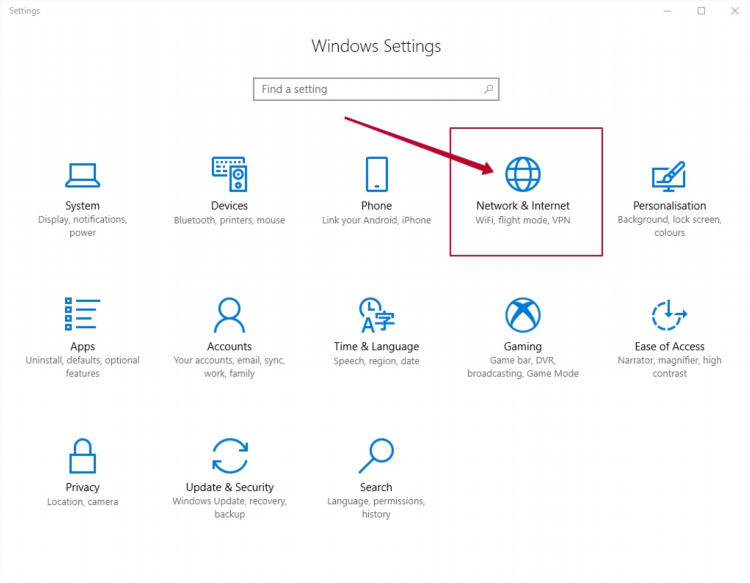
Как настроить VPN подключение на Windows 10
Настройка VPN подключения в операционной системе Windows 10 осуществляется стандартными средствами и позволяет обеспечить защищённый доступ к корпоративным или частным сетям через интернет. Ниже представлена пошаговая инструкция по настройке, а также рекомендации по выбору параметров.
Подготовка к настройке VPN
Перед началом настройки необходимо убедиться в наличии следующих данных:
-
Адрес VPN-сервера (IP-адрес или доменное имя)
-
Тип VPN-протокола (например, PPTP, L2TP/IPsec, SSTP или IKEv2)
-
Имя пользователя и пароль, предоставленные провайдером VPN или администратором сети
-
При необходимости — предустановленный ключ или сертификат
Как настроить VPN подключение на Windows 10 вручную
Для создания VPN подключения в Windows 10 необходимо выполнить следующие действия:
Шаг 1. Открытие параметров сети
-
Перейти в меню «Пуск» и выбрать «Параметры».
-
Перейти в раздел «Сеть и интернет».
-
Выбрать вкладку «VPN» в левом меню.
Шаг 2. Добавление нового подключения
-
Нажать кнопку «Добавить VPN-подключение».
-
В открывшемся окне указать следующие параметры:
-
Поставщик VPN: выбрать «Windows (встроенный)»
-
Имя подключения: произвольное название
-
Имя или адрес сервера: указать адрес VPN-сервера
-
Тип VPN: выбрать используемый протокол (например, L2TP/IPsec с предварительным ключом)
-
Тип данных для входа: выбрать «Имя пользователя и пароль»
-
-
Ввести имя пользователя и пароль (при необходимости).
-
Нажать «Сохранить».
Шаг 3. Установка соединения
-
После сохранения подключения оно появится в списке VPN-подключений.
-
Нажать на название подключения и выбрать «Подключиться».
-
При необходимости ввести данные для входа.
Дополнительные параметры безопасности
Для протоколов L2TP/IPsec и IKEv2 может потребоваться:
-
Предустановленный ключ: указывается вручную в свойствах подключения (Панель управления – Центр управления сетями – Изменение параметров адаптера – Правый клик по VPN – Свойства – вкладка «Безопасность»).
-
Сертификат клиента: устанавливается через оснастку «Управление сертификатами».
Проверка подключения и устранение ошибок
Если VPN не подключается, рекомендуется:
-
Проверить корректность введённых данных
-
Убедиться, что интернет-соединение активно
-
Проверить настройки брандмауэра или антивирусного ПО
-
Обновить сетевые драйверы
-
Связаться с администратором или провайдером VPN для уточнения настроек
Использование сторонних VPN-клиентов
Некоторые VPN-провайдеры предоставляют собственные приложения для Windows 10. В этом случае настройка производится через фирменный клиент, и ручная конфигурация не требуется. Однако встроенные средства Windows 10 позволяют создать универсальное VPN-подключение без установки стороннего ПО.
Часто используемые протоколы VPN
-
PPTP: простой в настройке, но устаревший и уязвимый
-
L2TP/IPsec: сочетает шифрование IPsec с туннелированием L2TP
-
IKEv2: обеспечивает стабильность подключения при смене сетей
-
SSTP: использует порт HTTPS (TCP 443), что помогает обходить ограничения
FAQ
Какие данные необходимы для настройки VPN на Windows 10?
Необходимы адрес сервера, тип протокола, имя пользователя и пароль. В некоторых случаях — предустановленный ключ или сертификат.
Можно ли настроить несколько VPN-подключений?
Да, Windows 10 позволяет создать и использовать несколько VPN-профилей.
Как удалить VPN-подключение?
В разделе «Параметры» → «Сеть и интернет» → «VPN» выбрать нужное подключение и нажать «Удалить».
Нужно ли использовать сторонний софт для VPN на Windows 10?
Нет, встроенные средства Windows 10 позволяют настраивать подключения вручную. Однако использование фирменных клиентов может упростить настройку.
Можно ли автоматически подключаться к VPN при запуске системы?
Да, это можно настроить через планировщик заданий или с помощью сторонних утилит.
